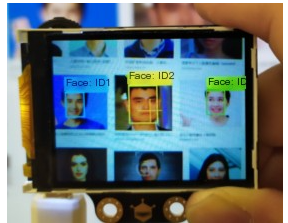Utför åtgärder baserat på ansiktsigenkänning med HuskyLens
Denna demo för ansiktsigenkänning använder DFRobots HuskyLens för ansiktsigenkänning och utför motsvarande åtgärder baserat på igenkänningsresultaten. Till exempel, när HuskyLens känner igen ett specifikt ansikte, kan den trigga enheten att vifta med en flagga, spela musik, tända lampor eller utföra andra förinställda åtgärder. Denna intelligenta ansiktsigenkänningsteknologi kan ge en mer bekväm och personlig användarupplevelse.
Enheter som används i detta projekt
HuskyLens AI Vision Sensor
HuskyLens AI Vision Sensor är en lättanvänd AI-visionssensor som har sju inbyggda funktioner: ansiktsigenkänning, objektspårning, objektigenkänning, linjeföljning, färgigenkänning, taggigenkänning och objektklassificering. Med bara en knapp kan du slutföra AI-träning, vilket eliminerar behovet av komplex träning och invecklade visionsalgoritmer, så att du kan fokusera mer på design och implementering av dina projekt.
HuskyLens har inbyggda UART/I2C-gränssnitt, som kan anslutas till ledande styrenheter som Arduino, LattePanda och micro:bit, vilket möjliggör sömlös hårdvaruintegration. HuskyLens skickar direkt igenkänningsresultat till styrenheten, så att du kan skapa mycket kreativa projekt utan att behöva hantera komplexa algoritmer.
Specifika steg
Detta projekt kan känna igen både enskilda och flera ansikten, vilket möjliggör mer exakt ansiktsigenkänning och folkmängdsövervakning.
1. Känna igen ett enda ansikte
Denna funktion kan upptäcka alla ansiktskonturer, känna igen och spåra inlärda ansikten och skicka data via seriell port. Som standard är den inställd på att lära sig och känna igen ett enda ansikte.
Inställningar för drift
Vrid "funktionsknappen" åt vänster tills "Ansiktsigenkänning" visas högst upp på skärmen.
Lära sig och känna igen ett enda ansikte
(1)Upptäck ansikten.
(2)Peka HuskyLens mot ett område med ansikten. Skärmen markerar automatiskt alla upptäckta ansikten med vita rutor och visar ordet "face" för varje.
(3)Om "+" i mitten av skärmen inte är i linje med någon ansiktsram, kommer RGB-lampan på andra sidan inte att lysa.

(4) Om "+" i mitten av skärmen är riktad mot någon ansiktsram, kommer RGB-lampan på andra sidan att bli blå.

Tips: Om du vill att HuskyLens ska lära sig eller känna igen ditt eget ansikte, till exempel för en selfie, och du inte kan se skärmen, kan du avgöra status baserat på de olika färgerna på RGB-indikatorlampan.
Lär in ansikten
(1) Rikta "+" i mitten av HuskyLens-skärmen mot ansiktet du vill lära dig, och tryck kort på "lärknappen" för att slutföra inlärningsprocessen. Om samma ansikte känns igen kommer en blå ruta att visas på skärmen med texten "Face: ID1." Detta indikerar att ansiktsigenkänning nu är möjlig.
(2) Den ovanstående metoden tillåter dock bara HuskyLens att lära sig en vinkel (dimension) av ett ansikte, men ett ansikte är faktiskt tredimensionellt och har flera vinklar. Om ansiktets vinkel ändras, till exempel från frontvy till sidovy, kanske HuskyLens inte kan känna igen det. För att lösa detta problem har HuskyLens en inbyggd kontinuerlig inlärningsfunktion som kan registrera olika vinklar av ett ansikte, vilket gör HuskyLens mer exakt över tid.
(3) Metoden för att mata in ansikten från olika vinklar är följande: (Obs: Innan du lär in ett nytt ansikte måste du först få HuskyLens att glömma de ansikten den redan lärt sig. Se avsnittet "Forget Learned Faces" för instruktioner.)
(4) Rikta "+" i mitten av HuskyLens-skärmen mot ansiktet du vill lära dig, och tryck och håll in "lärknappen" utan att släppa. En gul ruta märkt "Face: ID1" kommer att visas på ansiktet i skärmen, vilket indikerar att HuskyLens lär sig ansiktet. Rikta sedan den gula rutan i mitten av HuskyLens-skärmen mot olika vinklar av samma persons ansikte, såsom fram- och sidovy (det kan också vara flera foton av samma person), för att mata in olika vinklar av detta ansikte. Under inlärningsprocessen kommer RGB-lampan att vara gul.
(5) Släpp sedan "lärknappen" för att avsluta inlärningsprocessen. Om HuskyLens känner igen det inlärda ansiktet kommer det att markeras med en blå ruta på skärmen och visa "Face: ID1."
Tips: Om det inte finns något "+" i mitten av skärmen betyder det att HuskyLens redan har lärt sig ansikten i denna funktion (inlärd status). För att få HuskyLens att lära sig ett nytt ansikte måste du först få den att glömma de tidigare inlärda ansiktena.
Känna igen ansikten
(1) Ansiktsinformationen som HuskyLens har lärt sig sparas automatiskt. Därefter, när HuskyLens upptäcker ett inlärt ansikte, markerar den ansiktet med en blå ruta märkt "Face: ID1." Storleken på rutan anpassas efter ansiktets storlek och följer det automatiskt. Under denna tid kommer RGB-indikatorlampan att vara grön.

Glöm inlärda ansikten
(1) Om det inte finns något "+" i mitten av skärmen betyder det att HuskyLens redan har lärt sig ansikten i denna funktion (inlärd status). För att få HuskyLens att lära sig ett nytt ansikte måste du radera den tidigare inlärda ansiktsinformationen, vilket innebär att HuskyLens måste glömma de inlärda ansiktena.
(2) Metoden för att radera inlärd information är följande: I den aktuella funktionen, tryck kort på "lärknappen" och skärmen kommer att visa "Tryck igen för att glömma!" Innan nedräkningen slutar, tryck kort på "lärknappen" igen för att radera den senast inlärda informationen. Ett "+" kommer att visas i mitten av skärmen, vilket indikerar att HuskyLens är redo att lära sig ny information. Om du av misstag trycker på "lärknappen" och skärmen visar "Tryck igen för att glömma!" men du inte vill radera den inlärda informationen, gör helt enkelt ingenting tills nedräkningen är slut.
Observera: Metoden för att få HuskyLens att glömma inlärd information är exakt densamma i andra funktioner och kommer inte att upprepas här.
2. Känna igen flera ansikten
Standardinställningen är att lära och känna igen ett enda ansikte. För att lära och känna igen flera ansikten måste du aktivera "Lär flera"-alternativet i sekundärmenyn för ansiktsigenkänningsfunktionens parametrar.
Driftsinställningar
Vrid "funktionsknappen" åt vänster tills "Ansiktsigenkänning" visas högst upp på skärmen.
(1) Tryck och håll in "funktionsknappen" för att gå in i sekundärmenyn för parameterinställningar för ansiktsigenkänningsfunktionen.
(2) Vrid "funktionsknappen" åt vänster eller höger för att välja "Lär flera", tryck sedan kort på "funktionsknappen." Vrid sedan "funktionsknappen" åt höger för att slå på "Lär flera"-alternativet, vilket indikeras av att framstegsfältet blir blått och blocket på framstegsfältet flyttas åt höger. Tryck kort på "funktionsknappen" igen för att bekräfta denna inställning.
(3) Vrid "funktionsknappen" åt vänster för att välja "Spara och återgå", tryck sedan kort på "funktionsknappen." Skärmen kommer att visa "Spara parametrar?" Med "Bekräfta" valt som standard, tryck kort på "funktionsknappen" för att spara parametrarna och automatiskt återgå till ansiktsigenkänningsläget.
Lära och känna igen flera ansikten
Lära flera ansikten:
(1) Rikta "+" i mitten av HuskyLens-skärmen mot ansiktet du vill lära dig, och tryck och håll in "lärknappen" för att slutföra inlärningsprocessen för det första ansiktet (från olika vinklar). Efter att du släppt "lärknappen" kommer skärmen att visa: "Tryck på knappen igen för att fortsätta! Tryck på en annan knapp för att avsluta." För att fortsätta lära nästa ansikte, tryck kort på "lärknappen" innan nedräkningen slutar. Om du inte behöver lära fler ansikten, tryck kort på "funktionsknappen" innan nedräkningen slutar, eller gör ingenting och vänta tills nedräkningen är klar.
(2) I detta avsnitt behöver vi fortsätta att lära oss nästa ansikte. Därför, innan nedräkningen är slut, tryck kort på "learn button." Rikta sedan "+" i mitten av HuskyLens-skärmen mot nästa ansikte som ska läras in, och tryck och håll ned "learn button" för att slutföra inlärningsprocessen för det andra ansiktet. Upprepa denna process vid behov.
(3) Ansikts-ID:n som HuskyLens märker motsvarar ordningen i vilken ansiktena matades in. Det vill säga, de inlärda ansiktena kommer att märkas sekventiellt som "Face: ID1," "Face: ID2," "Face: ID3," och så vidare. Dessutom kommer kantfärgerna för olika ansikts-ID:n att vara olika.

Tips: Om det inte finns något "+" i mitten av skärmen betyder det att HuskyLens redan har lärt sig ansikten i denna funktion (inlärd status). För att få HuskyLens att lära sig nya ansikten måste du först få den att glömma de inlärda ansiktena. Se avsnittet "Glöm inlärda ansikten" för instruktioner.
Känna igen flera ansikten:
Ansiktsinformationen som HuskyLens har lärt sig kommer att sparas automatiskt. Därefter, när HuskyLens upptäcker inlärda ansikten, kommer den att markera dessa ansikten med en ruta och märka dem med ett ID. Det första inlärda ansiktet kommer att märkas "Face: ID1," det andra inlärda ansiktet kommer att märkas "Face: ID2," det tredje inlärda ansiktet kommer att märkas "Face: ID3," och så vidare. Kantfärgerna för olika ansikts-ID:n kommer att vara olika, och storleken på kanten kommer att justeras efter ansiktets storlek och automatiskt följa det.
Experimentellt fenomen
Ansiktsigenkänningsdemot som utvecklats av OpenELAB-teamet använder HuskyLens för ansiktsdetektion och igenkänning. Det styr sedan hissning och sänkning av en flagga genom signalstyrning genom att koppla signalpinnen på en SG90 180-graders servo till PWM-utgångspinnen GPIO5 på en Raspberry Pi. Detta projekt används i stor utsträckning i övervakningssystem, passerkontrollsystem, gränsinspektioner, allmän säkerhet och mer, för att identifiera och spåra brottsmisstänkta och saknade personer.
Om du arbetar med ett projekt som använder en ansiktsigenkänningsapplikation erbjuder vår webbplats ett brett utbud av ansiktsigenkänningsprodukter, och vi kan också producera anpassade ansiktsigenkänningsapplikationer baserat på dina
krav.
OpenELAB är
en allt-i-ett utvecklingsplattform för globala AIoT-elektronikentusiaster och
ett open source-community för elektronikingenjörer. Förutom att erbjuda utvecklarmoduler online inkluderar våra tjänster även anpassad
tillverkning av olika elektroniska delar såsom mikrobrytare och batterier, samt plast- eller metalldelar genom
3D-utskrift, formsprutning, CNC, laserskärning med mera.
Förutom ansiktsigenkänningsprodukter erbjuder OpenELAB andra tjänster för inköp av elektroniska komponenter såsom
sensorer,
displayer,
IoT och
mer. OpenELAB har en användarvänlig webbplats som gör det enkelt att hitta de komponenter du behöver, och vi erbjuder snabb leverans till kunder över hela världen.
Dessutom erbjuder OpenELAB
Design som en tjänst (
DaaS) för designoptimering,
Tillverkning som en tjänst (
MaaS) för produktionsframställning,
Supply Chain som en tjänst (
SaaS) för stöd i leveranskedjan, och
Kvalitet som en tjänst (
QaaS) för kvalitetskontroll av AIoT-produkter som övergår till massproduktion, vilket säkerställer en smidig övergång till
den kommersiella produktionsfasen.
Framför allt är OpenELAB dedikerat till att bygga ett globalt open-source-community för AIoT-elektronikutvecklare. Genom OpenELAB:s öppna community kan utvecklare i AIoT-elektronikrevolutionen samarbeta, stärka varandra och skapa en kultur av ömsesidig respekt och samarbetsdelning, vilket genererar fler innovativa AIoT-intelligenta hårdvaruprodukter för världen.